您想了解如何在 WordPress 中进行实时博客吗?
实时博客是一种博客形式,可让您报道网站上的实时事件并向读者实时提供更新。
在本文中,我们将逐步向您展示如何在 WordPress 中轻松添加实时博客。
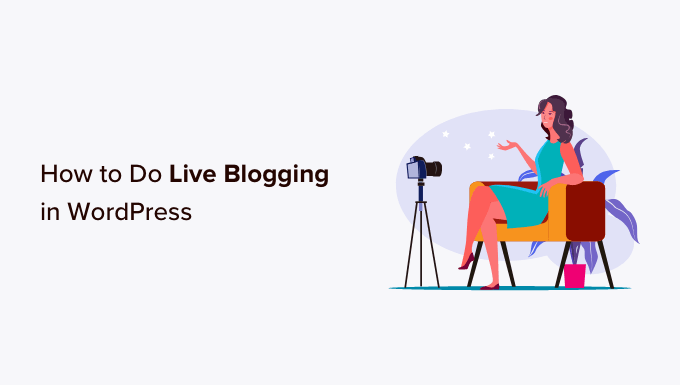
为什么要在 WordPress 中进行实时博客?
实时博客是指您创建单个博客文章并在活动期间添加实时更新。这使您可以随着活动的展开向您的WordPress 博客添加新内容,同时将所有更新保留在中心位置。
博客作者和新闻网站通常使用它来广播技术会议、体育赛事、选举更新和其他 博客领域的更新。
例如,如果您经营 CrossFit健身房,那么您可以提供 CrossFit 比赛的实时博客报道。
或者,如果您运营一个 游戏网站,那么您可以实时报道电子竞技比赛和锦标赛。
实时博客是一种吸引读者并让他们返回您的WordPress 网站获取更新的有趣方式。
话虽这么说,让我们向您展示如何在 WordPress 中进行实时博客。以下是我们将要介绍的步骤的摘要:
- 安装24liveblog插件
- 创建您的 24liveblog 帐户
- 为实时博客添加新的 WordPress 帖子
- 创建您的第一个实时博客活动
- 将实时博客功能添加到您的 WordPress 博客文章中
- 开始实时博客
第1步:安装24liveblog插件
在 WordPress 中进行实时博客的最简单方法是使用 24liveblog 插件。
它提供永久免费的计划,包括社交媒体集成、实时统计、音频/视频录制等功能。
首先,您需要安装并激活24liveblog插件。有关更多详细信息,请参阅我们的关于如何安装 WordPress 插件的初学者指南。
激活后,从 WordPress 管理侧边栏访问设置 » 24liveblog页面。
如果您已经有 24liveblog 帐户,则必须在此处输入您的帐户详细信息。
但是,如果您尚未创建帐户,只需单击“登录”按钮下的“24liveblog”链接即可。
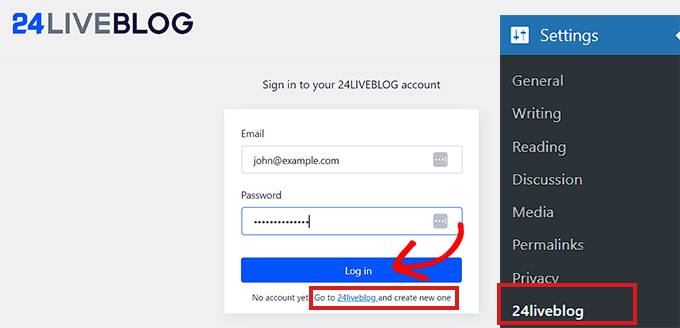
第 2 步:创建您的 24liveblog 帐户
单击注册链接将带您访问24liveblog网站。
到达那里后,单击屏幕底部的“开始”链接创建一个帐户。
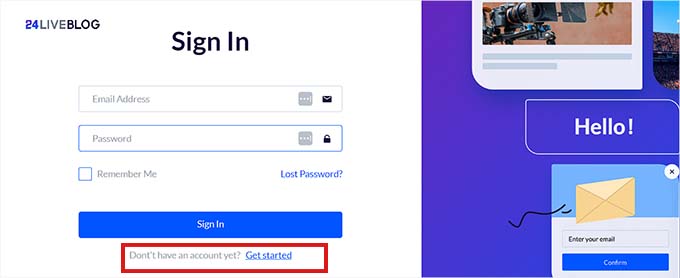
这将打开“创建免费帐户”提示。
现在,您需要输入用户名和密码,然后输入您的电子邮件地址。
之后,单击“注册”按钮设置帐户。
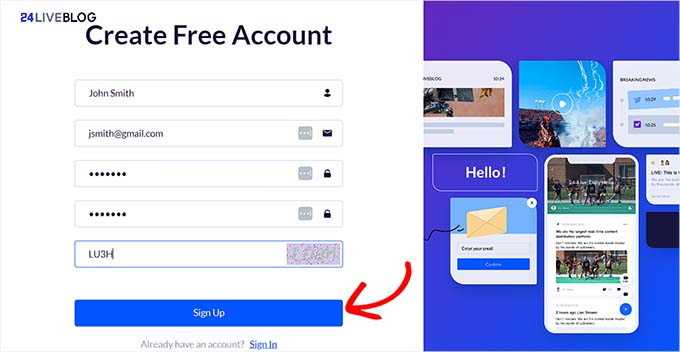
完成此操作后,您将收到一封来自 24liveblog 的电子邮件,其中包含验证码。
您需要从电子邮件中复制该代码。
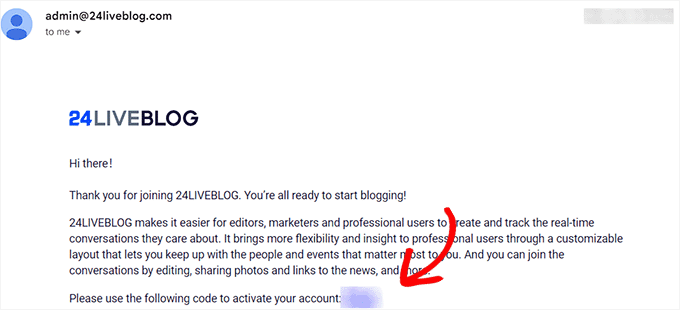
现在,返回24liveblog网站并粘贴验证码。
之后,单击“确认”按钮激活您的帐户。
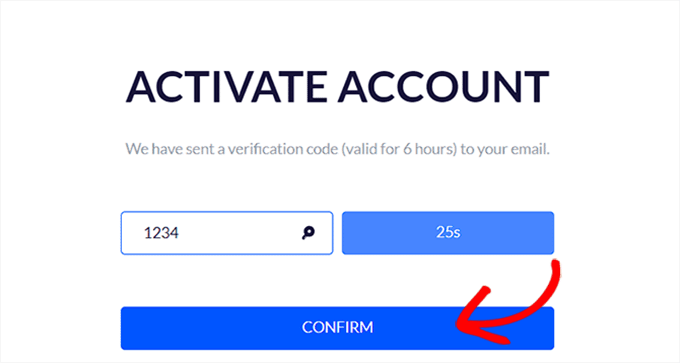
现在您的帐户已设置完毕,请从 WordPress 管理侧边栏返回“设置”» 24liveblog页面,然后输入您的电子邮件和密码。
输入这些详细信息后,继续并单击“登录”按钮。
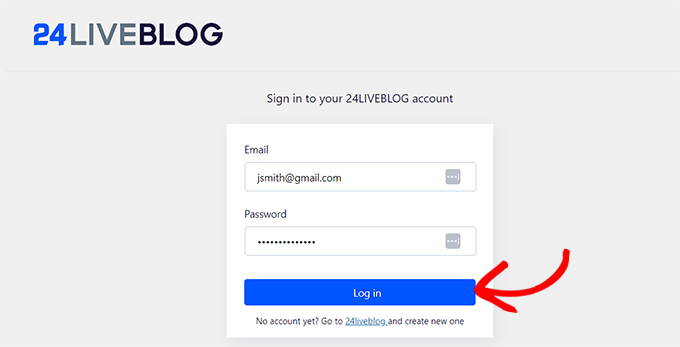
您现在已成功将您的 WordPress 网站连接到 24liveblog 平台。
第 3 步:为实时博客添加新的 WordPress 帖子
下一步是创建实时博客帖子。
为此,请从管理侧边栏访问帖子 » 添加新屏幕。
到达那里后,只需单击右栏中的“摘要”面板并检查帖子的永久链接。
稍后创建实时博客活动时,您将需要页面 URL。
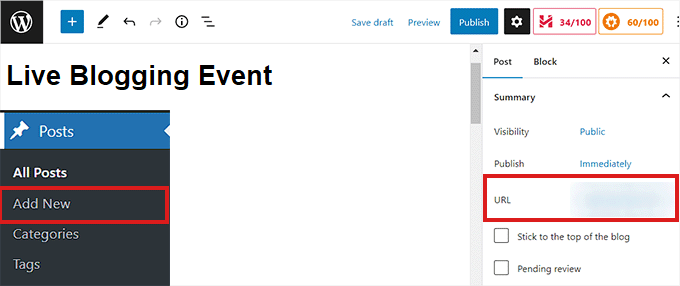
之后,单击屏幕右上角的“保存草稿”按钮来保存您的帖子。
第 4 步:创建您的第一个实时博客活动
要创建您的第一个实时博客活动,请前往 24liveblog 网站上的帐户页面。
从这里,您必须从顶部切换到“实时博客”选项卡。接下来,单击“创建事件”按钮。
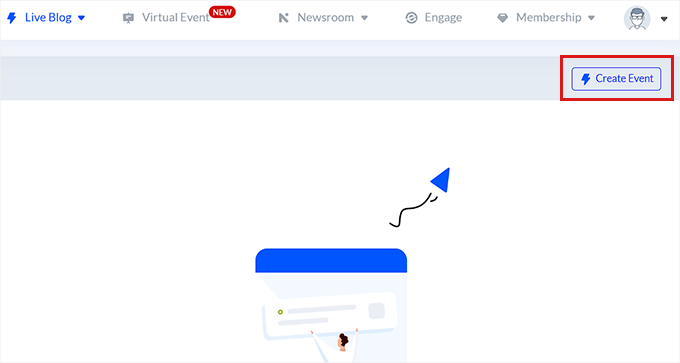
现在,您将看到一个新屏幕,其中显示可供您选择的事件列表。
只需单击“实时博客”选项即可。
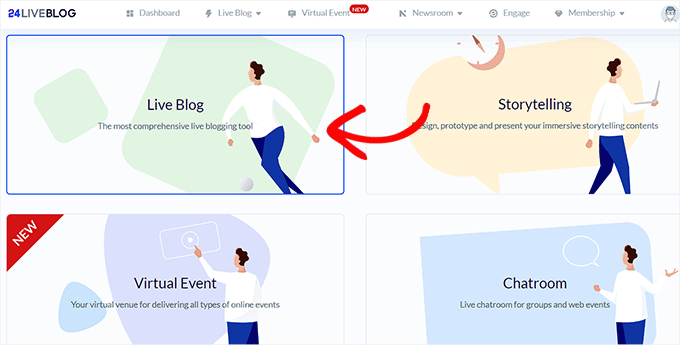
接下来,您将被引导到一个新页面来填写您的实时博客详细信息。
您可以首先输入现场活动的标题和描述。
输入这些详细信息后,您还可以为博客选择“开始时间”。您还需要选择一个类别并根据需要添加标签。
您甚至可以通过将“倒计时”开关切换到活动状态来在您的网站上显示倒计时器。
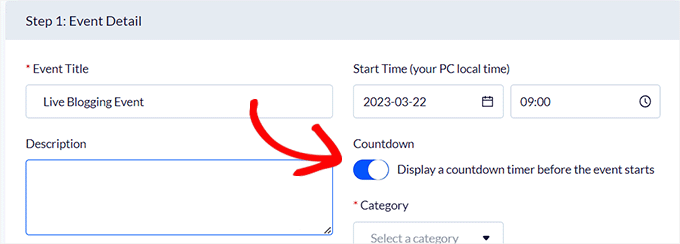
完成此操作后,只需将 WordPress 博客文章 URL 粘贴到“网站实时博客 URL”框中即可。请务必将链接添加到您将报道现场活动的博客文章中。
您还可以在“封面”部分为您的实时博客添加图像。
一旦您对选择感到满意,请单击“下一步”按钮继续。
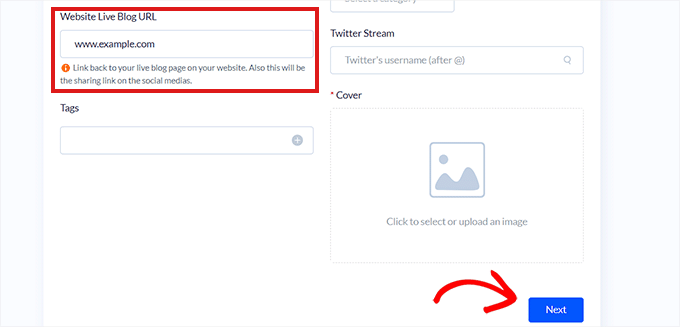
在下一个屏幕上,您可以为实时博客选择模板、语言、实时体育比分更新和时间格式。
配置设置后,单击“下一步”按钮继续。
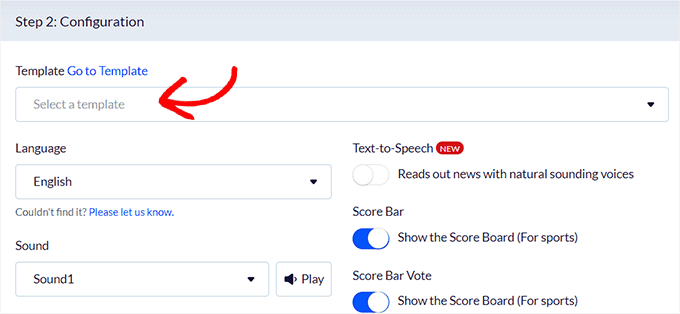
如果您想打开直播和弹出窗口来扩大电子邮件列表,您可以在这里切换“Stream”和“Engage Pops”的开关。
但是,我们将保留默认设置。
做出选择后,单击“下一步”按钮。

这将带您进入一个新页面,您必须在其中为您的实时博客选择一个主题。
24liveblog 提供了许多主题来显示实时博客条目。只需选择一个适合您所报道的活动类型的主题即可。
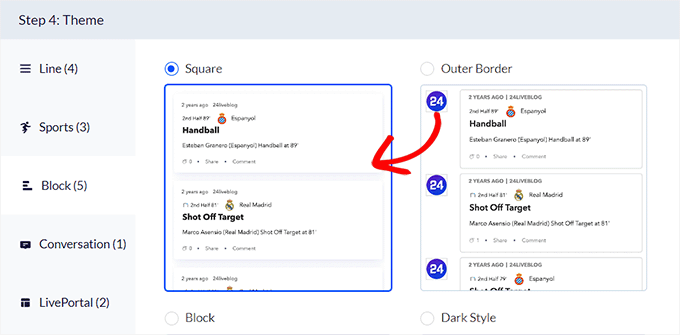
在步骤 4 中,将有一些免费用户无法使用的高级设置。您可以通过单击“下一步”按钮跳过它们。
最后,单击“创建活动”按钮来创建您的实时博客活动。
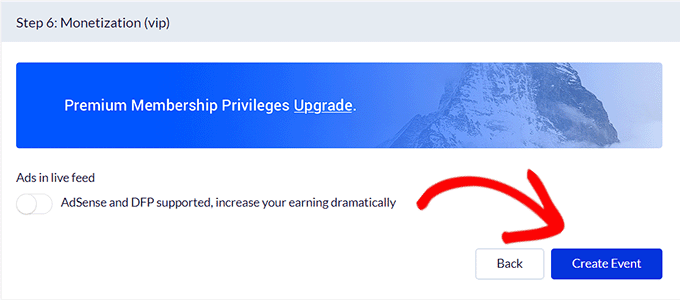
第 5 步:将实时博客功能添加到您的 WordPress 博客文章中
现在,您必须将 24liveblog 块添加到您之前创建的博客文章中。
为此,请单击屏幕左上角的“添加块”(+) 按钮以打开块菜单。从这里,找到 24liveblog 块并将其添加到编辑界面。
之后,单击块本身中的“选择 Liveblog”按钮。
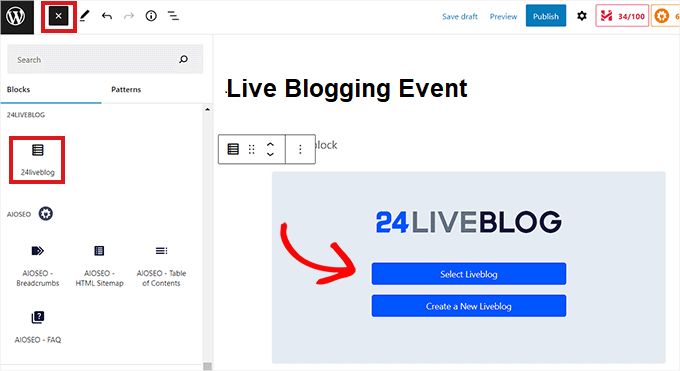
单击它将弹出一个弹出窗口,显示您在 24liveblog 帐户中创建的实时博客活动。
单击您之前创建的实时博客旁边的“添加”按钮。
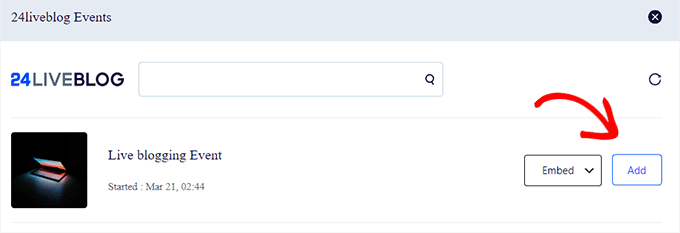
您现在已成功将实时博客添加到您的 WordPress 帖子中。只需单击编辑器顶部的“发布”按钮即可保存帖子。
接下来,您需要访问 WordPress 网站上发布的博客文章。如果您在实时博客设置期间启用了倒计时器,那么您现在将看到倒计时到事件开始时间的计时器。
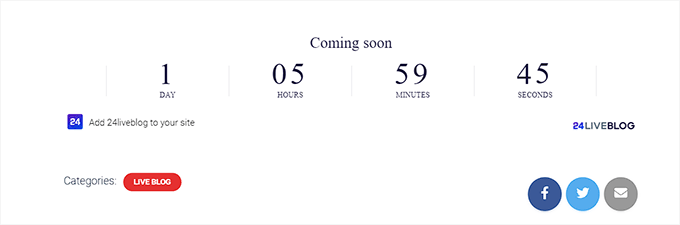
第 6 步:开始实时博客
当您的活动开始时,只需编辑您添加实时博客块的博客文章即可。
从这里,选择“24liveblog”块并单击“查看”按钮。
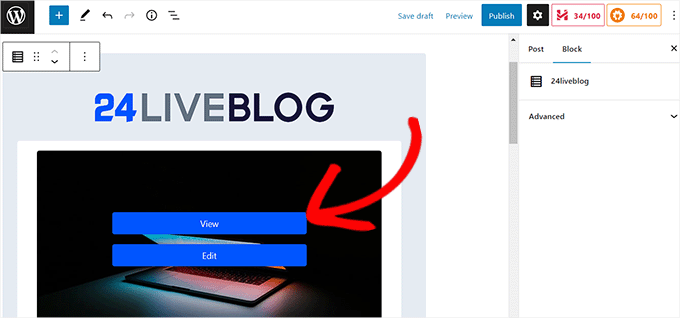
这将引导您进入您的 24liveblog 帐户页面。
您现在可以开始实时博客,您的内容将自动添加到 WordPress 网站上的实时博客文章中。
只需输入您的帖子内容,然后单击“添加帖子”按钮即可。
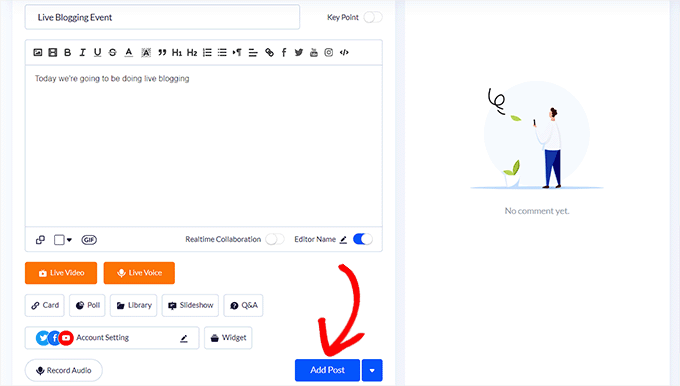
您还可以录制现场音频、添加幻灯片、添加视频内容、问答、投票和图像到您的帖子中。
您的访客可以对您发布的每个活动更新发表评论,还可以在实时聊天窗口中相互聊天。
注意: 24liveblog 插件不会将您的实时博客文章存储在WordPress 数据库中。这意味着您使用该插件创建的实时博客帖子将存储在 24liveblog 网站上。
这就是实时博客文章在我们的演示网站上的样子。
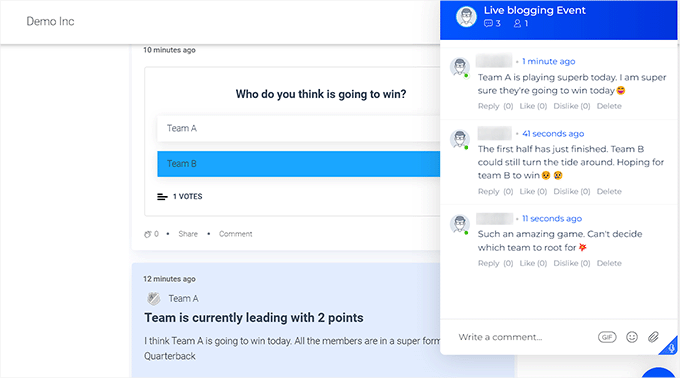
我们希望本文能帮助您了解如何在 WordPress 中进行实时博客。您可能还想查看有关如何在 WordPress 中轻松嵌入 Instagram 的指南,以及有关如何从 WordPress 评论导出电子邮件地址 以扩大电子邮件列表的文章。




